OS X El Capitan lovar att omdefiniera Mac -upplevelsen med en mängd nya förbättringar som gör arbetet (och spelandet) smidigare än någonsin.
Det finns mycket att lära om alla nya godsaker i El Capitan, som äntligen blev tillgänglig för allmänheten gratis i dag. Allt från Notes till Safari, från AirPlay till Spotlight, har sett vinster både stora och små.
Efter att ha spenderat mycket tid med det nya operativsystemet, som har varit i beta i flera månader, har vi hittat 13 mördarfunktioner som alla Mac -ägare behöver veta för att få ut det mesta av El Capitan. Här är de!
Hitta markören
Detta är den minsta El Capitan -funktionen, men den kan vara den mest användbara. Om du inte kan hitta markören på skärmen, flytta bara fingrarna snabbt över styrplattan och markören förstoras snabbt så att du äntligen kan se den.
AirPlay enskilda videor i Safari
Med El Capitan behöver du inte längre dela hela ditt webbläsarfönster med AirPlay -video till din Apple TV. När du nu tittar på videor i Safari kan du klicka på AirPlay -knappen på en YouTube -video och välja vilken enhet du vill spela den på.
Delad vy
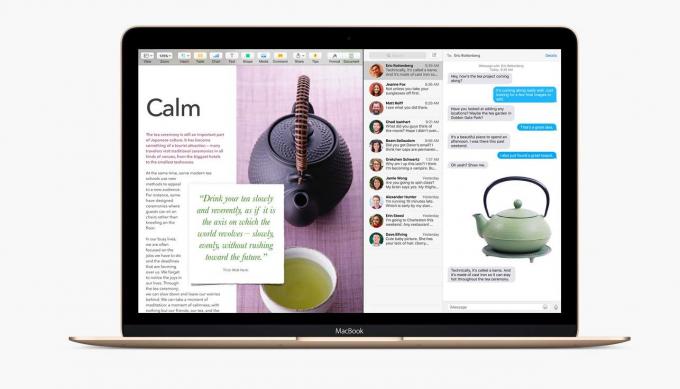
Vill du använda två appar sida vid sida? Du behöver inte krångla med att ändra storlek på dem exakt rätt längre. Klicka bara och håll den gröna zoomknappen i ett fönster och dra den sedan på plats. Du kan också öppna Mission Control med och dra två appar till samma miniatyrbild för att ställa in en delad skärm.
Spotlight Search med naturligt språk

Spotlight kan nu söka i datakällor som levande väder, och det har mycket bättre naturliga språk. Det kan till exempel sägas att "Få mail från Brian om El Cap" och kommer att ta upp exakt det du letar efter.
Dölj menyraden
Få mer skärmfastigheter genom att få den övre menyraden att försvinna automatiskt precis som det nedre appfältet. Gå till Systeminställningar via Apple -menyn, gå till rubriken Allmänt, välj sedan Dölj automatiskt och visa menyraden.
Svep för att radera e -post

Med några designpekar från iOS Mail -appen låter OS X El Capitan dig radera e -postmeddelanden genom att svepa två fingrar på ett objekt. Mail kan också känna igen kontakter och händelser i dina meddelanden och hjälpa dig att göra saker med dem som att ringa eller lägga till händelser i din kalender.
Skapa checklistor i Notes

Du kan inte bara skapa checklistor i Notes, du kan också importera kartor, lägga till foton eller infoga textformatering. Förbättringarna är inte helt i nivå med Evernote ännu, men Apples närmare.
Fäst flikar i Safari

Favoritplatser som besöks hela tiden kan fästas på speciella flikar, så att de kan sitta på vingarna i huvudfönstret i webbläsaren och snabbt öppnas med bara ett klick. Fästa webbplatser öppnas automatiskt när webbläsarfönstret öppnas och stängs.
Hoppa över papperskorgen
Undvik en resa till papperskorgen genom att permanent radera filer i El Captian. Tryck på Option+Cmd+Delete för att radera filer omedelbart. Du kan också hitta alternativet i Arkiv -menyn efter att ha valt de filer du vill radera.
Få vägbeskrivningar för kollektivtrafik

Antalet städer är begränsat, men om du försöker navigera mellan två platser med kollektivtrafik, du kan klicka på Transit -knappen i Apple Maps för att få upp en lista med alternativ som tar dig till din destination.
Redigera bildmetadata
När du tittar på en bild i foton kan du nu klicka på informationsknappen för att redigera geotaggar. Flytta helt enkelt stiftet till en ny plats genom att klicka och dra den. Om din bild inte har en plats än kan du välja Tilldela en plats.
Tryck för att stänga av flikar i Safari

Safari håller äntligen koll på flikar som har ljuduppspelning så att du inte behöver söka igenom var och en för att hitta källan till en irriterande ljudannons. Flikar kan stängas av bara genom att trycka på dem.
Spåra flyg
El Capitan gör det enkelt för flygare att spåra flyginformation från Mail eller Notes. Allt du behöver göra är att skriva in ditt flygnummer i Notes -appen, tryck på enter och det markeras med orange. Klicka på länken så visas en karta över din flygväg och beräknad ankomsttid. (Här är fullständig genomgång av hur du använder den.)

